[Fiksētie] iPhone saka, ka nav instalēta SIM karte
“Kad šodien ieslēdzu savu iPhone 6, tas parāda nēInstalēta SIM karte. Es izmēģināju vairākas lietas: izņēmu SIM karti un ievietoju atpakaļ, izslēdzu un ieslēdzu, bet tas vienmēr saka vienu un to pašu ziņojumu. Mani tiešām izpostīja, kāds zina, kad rīkoties iPhone nevar noteikt SIM karti? "

Par šo jautājumu ir sūdzējušies diezgan daudzilietotājiem. Kad iPhone paziņo, ka pēc nomešanas vai atiestatīšanas nav uzstādīta SIM karte, jūs nevarat nosūtīt vai saņemt ziņas, zvanus vai piekļūt tajā esošajiem datu failiem. SIM kartes atteices iemesli, tostarp kļūdaina karte, programmatūras problēmas, akumulatora pārkaršana utt. Lai pārbaudītu, vai plāns ir aktīvs, jāsazinās ar mobilo sakaru operatoru. Ja jūsu plāns ir aktīvs, bet iPhone joprojām neatzīs SIM karti, izmēģiniet risinājumus, kas uzskaitīti zemāk.
1. daļa: Kā novērst iPhone bez SIM kartes kļūdas
Šeit ir galvenie risinājumi iPhone risināšanainevar atklāt SIM karti pēc iOS 10.2 / 10 / 9.3 atjaunināšanas, jailbreak, atjaunošanas vai nejaušas nolaišanas. Vienkārši izmēģiniet šīs metodes pa vienai, lai nederīgā SIM kartes kļūda tiktu neatgriezeniski novērsta.
1. risinājums: pārbaudiet SIM karti un atsāknējiet iPhone
Visizplatītākā ir nepareizi ievietota SIM karteiemesls, kāpēc iPhone netiek instalēta SIM karte, tiek parādīts kļūdas ziņojums. Izņemiet SIM karti un pārliecinieties, vai tā nav bojāta vai sakrājusies ar putekļiem. Ja tas ir bojāts, piezvaniet pārvadātājam, lai tas nomainītos. Ja nē, ievietojiet to atpakaļ un pēc tam restartējiet ierīci, kas būs vieglākais remonts.

2. risinājums: ieslēdziet un izslēdziet lidmašīnas režīmu
Šis vienkāršais triks daudzos gadījumos var būt diezgan efektīvs. Vienkārši dodieties uz Iestatījumi un ieslēdziet lidmašīnas režīmu. Pēc 20 sekundēm ap to izslēdziet.

3. risinājums: operatora iestatījumu atjaunināšana
Ja ir jauna operatora iestatījumu versija, atjauniniet tos, un izdotie tiks laboti. Tālāk ir norādītas darbības, lai atjauninātu mobilo sakaru operatora iestatījumus.
- Atveriet sadaļu Iestatījumi, pieskarieties pie Vispārīgi un pēc tam Par.
- Tagad sarakstā varat redzēt Carrier. Ja ir kāda jauna versija, jums tiks lūgts atjaunināt, pieskarieties Atjaunināt.


4. risinājums: atjauniniet iPhone uz jaunāko iOS versiju
Atjaunināt iPhone uz jaunāko iOS versiju ir arī laba ideja, ja SIM karti nevar noteikt vai atpazīt. Bet pirms to izdarīšanas pārliecinieties, vai ierīce ir uzlādēta, un izveidojiet savienojumu ar tīklu.
- Dodieties uz Iestatījumi, Vispārīgi, Programmatūras atjaunināšana
- Ja ir pieejama jauna programmatūras versija, pieskarieties programmatūras atjaunināšana, lai lejupielādētu un instalētu to.


5. risinājums: atjaunojiet iPhone rūpnīcas iestatījumos, izmantojot iTunes
Šī metode var būt labākais risinājums, lai labotuSIM kartes kļūme. Pirms atjaunošanas neaizmirstiet dublēt ierīci. Darbības ir diezgan vienkāršas, vienkārši palaidiet iTunes un savienojiet iPhone ar datoru. Pēc atklāšanas noklikšķiniet uz “Atjaunot iPhone”, lai atjaunotu ierīci.

2. daļa: Kā atgūt datus no bojātas SIM kartes
Ja jums ir neveiksme un SIM karte ir bijusibojāta, atgūt datus no salauztās kartes būtu vissteidzamākā lieta. Ja esat skenējis savu iPhone iTunes vai jums ir dublējums iCloud, izmantojot UltData varat viegli iegūt visus īsziņas, kontaktinformāciju un citus interneta datus.
Bezmaksas lejupielādējiet un instalējiet šo daudzfunkcionālo rīku un veiciet tālāk norādītās darbības, lai atgūtu visus datus no jūsu SIM kartes.
1. metode: atgūstiet mobilās SIM kartes datus no iTunes dublējuma
- Palaidiet programmu un pārslēdzieties uz “Atkopt no iTunes dublējuma failiem”, jūsu iPhone dublējums tiks uzskaitīts. Izvēlieties dublējumu un nospiediet pogu “Sākt meklēšanu”.
- Pēc skenēšanas varat priekšskatīt visus dublējumkopijas datus. Atlasiet vajadzīgos un atgūstiet un saglabājiet tos datorā.


2. metode: izņemiet bojātus SIM kartes datus no iCloud dublējuma
- Atlasiet “Atkopt no iCloud dublējuma failiem” un pēc tam pierakstieties savā kontā, un tiks parādīti dublējuma faili jūsu iCloud. Izvēlieties vajadzīgo un nospiediet “Next”, lai lejupielādētu.
- Pēc lejupielādes programma automātiski skenēs failus. Izvēlieties vajadzīgos kontaktus, zvanu žurnālus un ziņojumus un noklikšķiniet uz “Atkopt”, lai tos saņemtu atpakaļ.

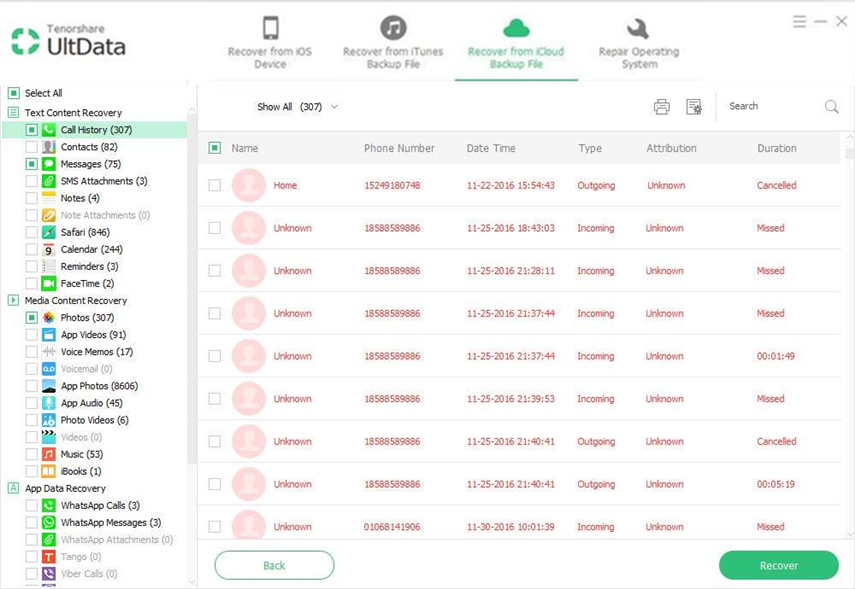
Nākamreiz, kad iPhone saka, ka SIM karte nav instalēta, ja tāda ir, vienkārši izmēģiniet bezmaksas metodes, kuras esam parādījuši šajā ierakstā. Ja jums joprojām ir kādi jautājumi, varat atstāt mums ziņojumus, komentējot zemāk.









